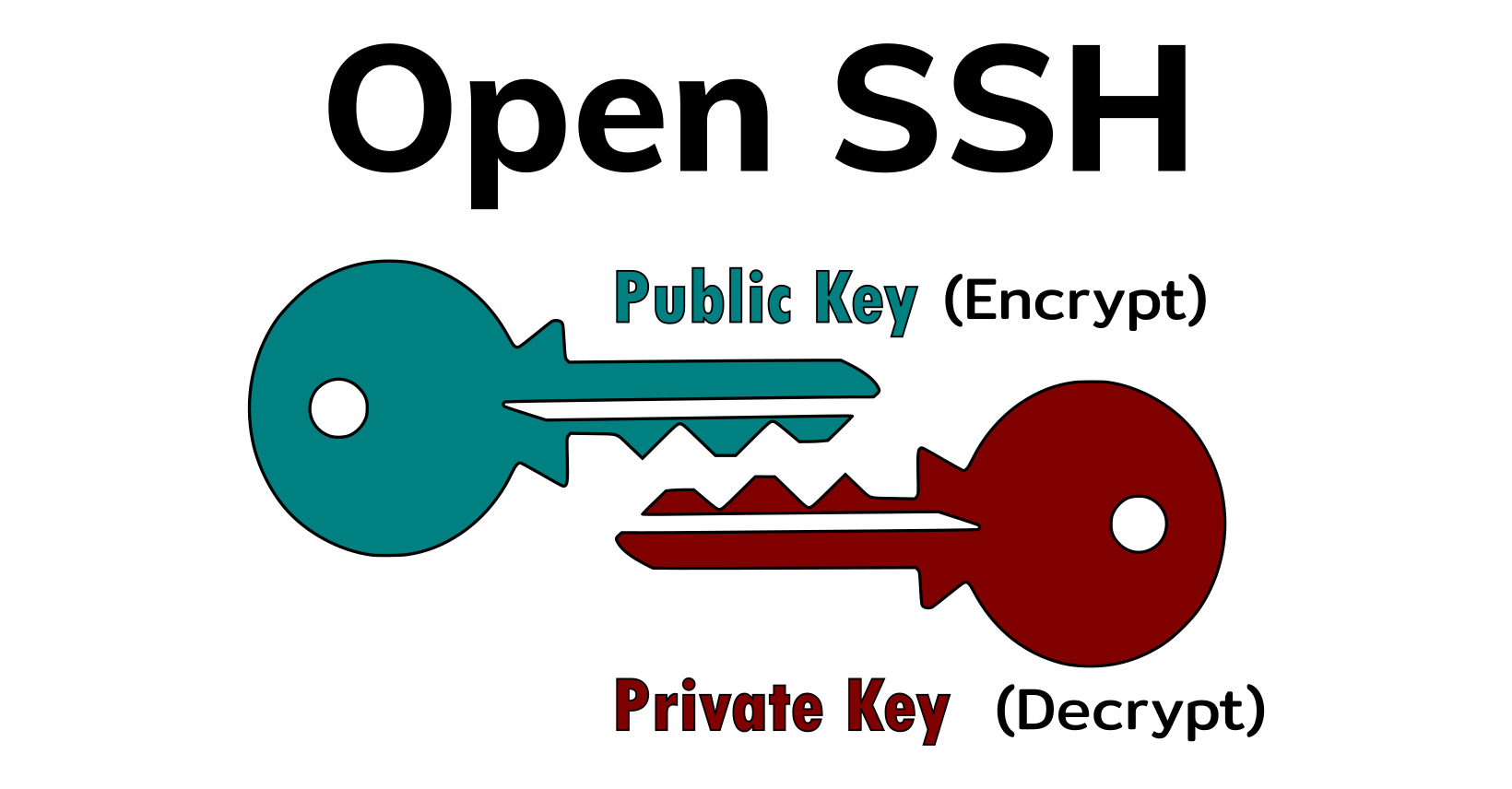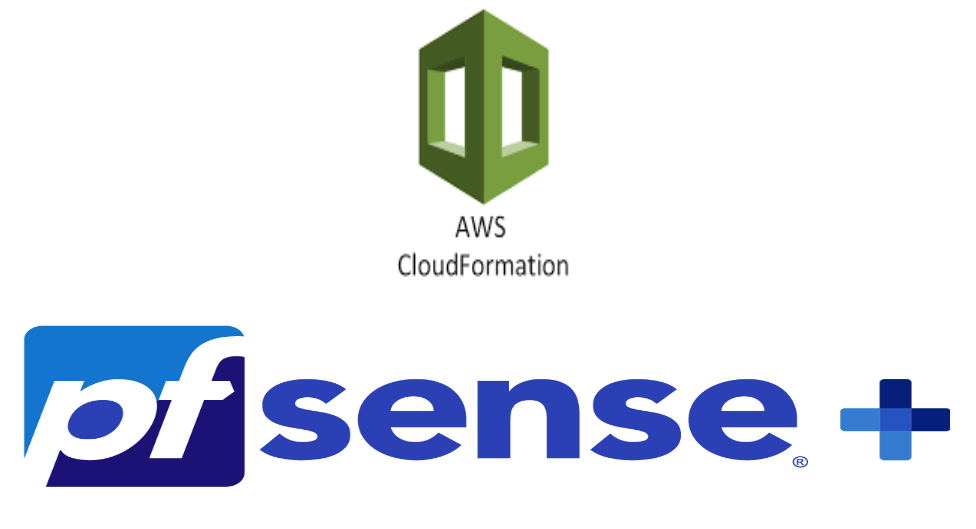En un artículo anterior «Ciberseguridad personal en tiempos de covid» hablamos sobre la administración de contraseñas brevemente, pero este tema merece su propio artículo ya que es un tema muy ignorado y muy simple de solucionar.
Cada vez que nos registramos en un sitio web se nos pide ingresar una contraseña que no usemos en otros sitios, esta debe ser la oración más ignorada del internet. Pero no es todo nuestra culpa, sino que es imposible recordar una contraseña diferente para cada sitio web.
Hay varias opciones para resolver este problema que tenemos, una de las opciones más simples y convenientes es usar el navegador de internet para administrar nuestras contraseñas (cuando Google Chrome o Firefox preguntan si quieres guardar la contraseña), sin embargo, tiene como desventaja que cualquier persona que pueda acceder a nuestra computadora podría revisar en el navegador las contraseñas y revelarlas desde ahí, tal como se muestra en la figura 1. También se debe tener cuidado al momento de borrar los datos de navegación de no seleccionar las contraseñas.
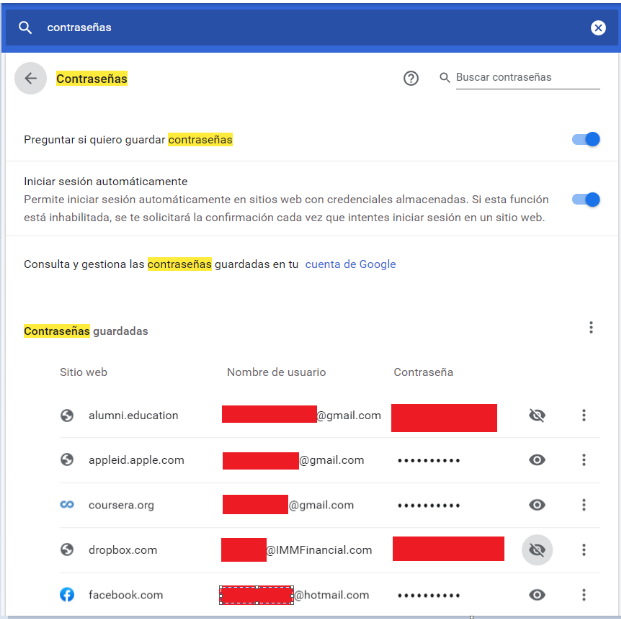
Recordemos también que un navegador de internet no esta dedicado a administrar contraseñas, sino que es una característica adicional, por lo que si queremos ser mas profesionales debemos elegir un gestor de contraseñas como tal, este dependerá de nuestras necesidades y gustos, a continuación los mas recomendados:
KeePass

Plataformas: Windows, Mac, Linux. Apps no oficiales para Android, iOS, Chrome OS | Limitaciones de la versión gratuita: ninguna, es todo gratis | Autenticación de dos factores: mediante complementos | Relleno de formularios: Sí | Inicio de sesión biométrico: a través de complementos
- Todo gratis y de código abierto
- Le brinda al usuario control total de los datos
- Se ejecuta en casi cualquier sistema operativo
- Aplicaciones de Android e iOS no son oficiales
KeePass es la mejor opción para los que quieren tener mas control de sus datos y desean una aplicación open source que esta respaldada por una gran comunidad.
En el siguiente video se explica como obtener la aplicación y usar las funciones principales
LastPass

Plataformas: Windows, Mac, iOS, Android, Linux, Chrome OS | Limitaciones de la versión gratuita: uso compartido limitado de contraseñas, pocas opciones 2FA | Autenticación de dos factores: Sí| Relleno de formularios: Sí| Inicio de sesión biométrico: Face ID, Touch ID en iOS y macOS, la mayoría de los lectores de huellas dactilares de Android y Windows
- Versión gratuita bastante completa
- Muchas opciones de 2FA en la versión paga
- Asequible version paga (3 us$ plan premium y 4 us$ plan familiar mensuales)
Dashlane

Plataformas: Windows, Mac, iOS, Android, Linux, Chrome OS | Limitaciones de la versión gratuita: dispositivo único; 50 contraseñas como máximo | Autenticación de dos factores: Sí | Relleno de formularios: Sí| Inicio de sesión biométrico: Face ID, Pixel Face Unlock, Touch ID en iOS y macOS, algunos lectores de huellas dactilares de Android y Windows
- Interfaz intuitiva en todas sus plataformas
- Servicio VPN ilimitado incorporado
- Algo costoso (59,99 us$ premium y 119,99 us$ premium plus anuales